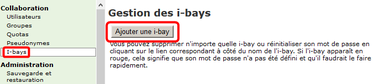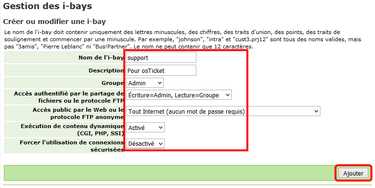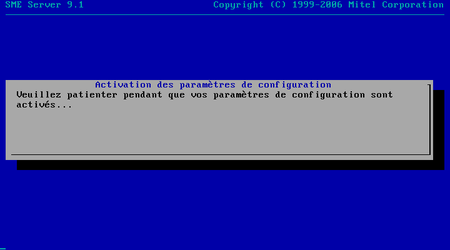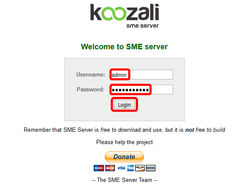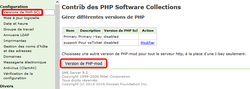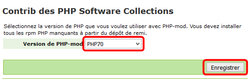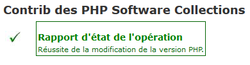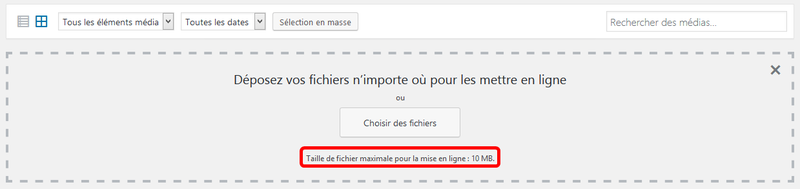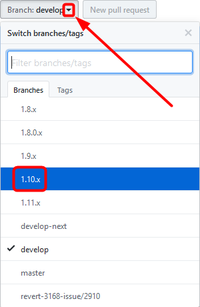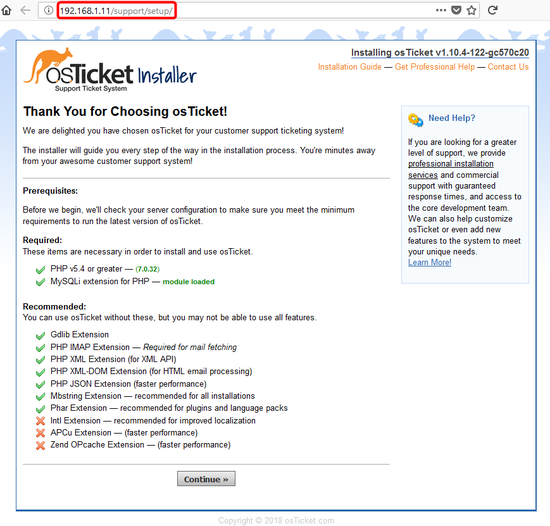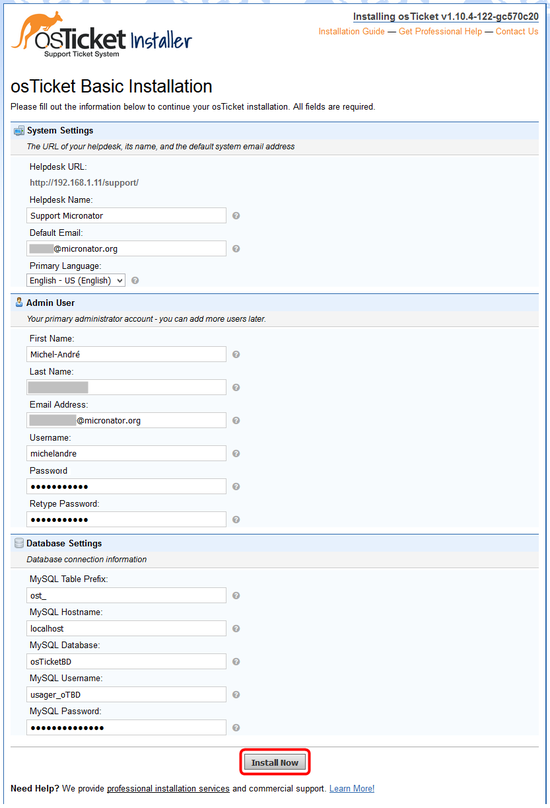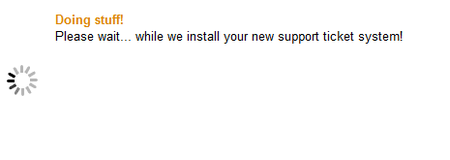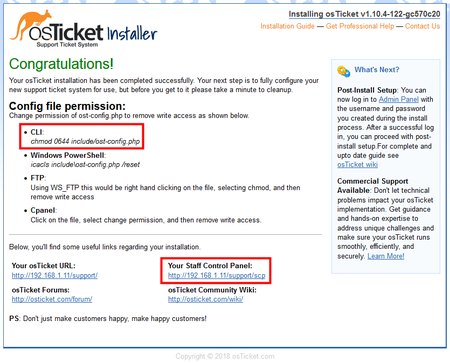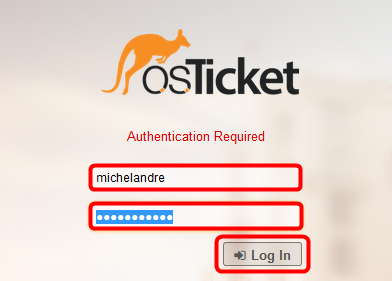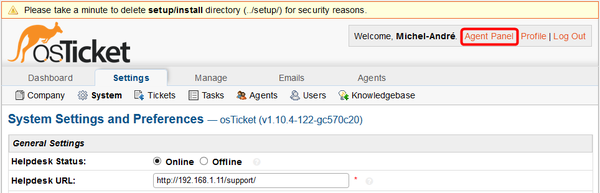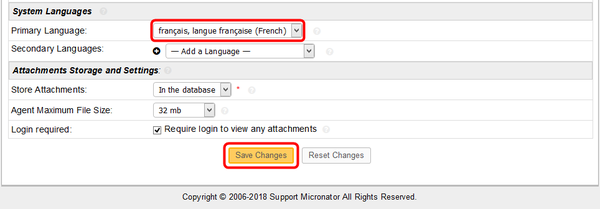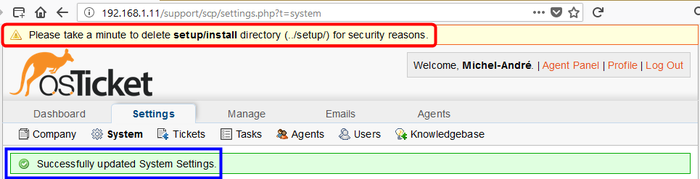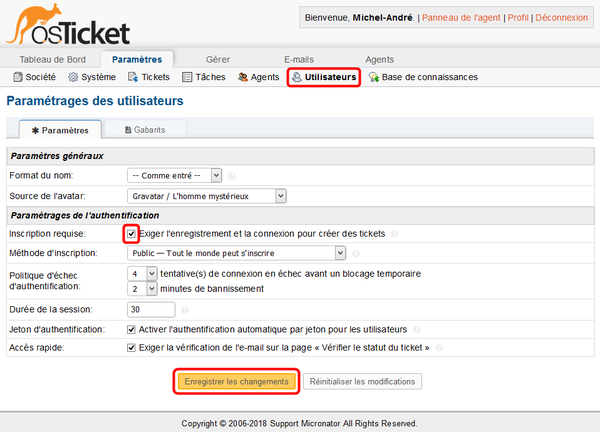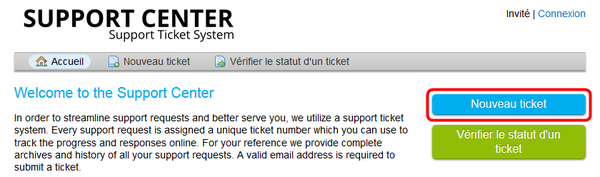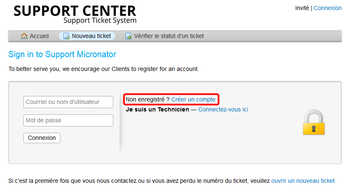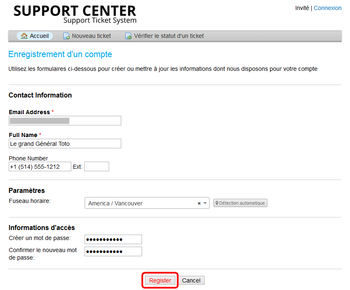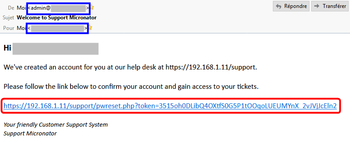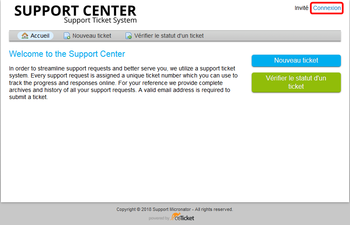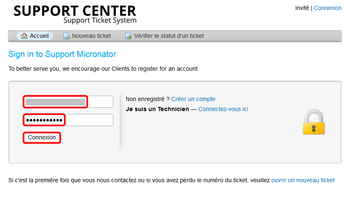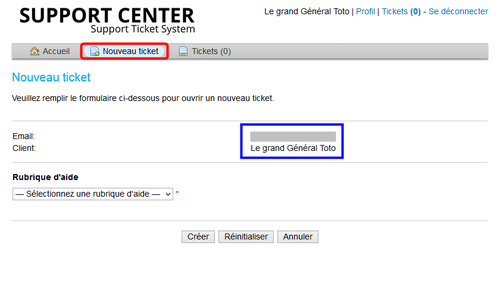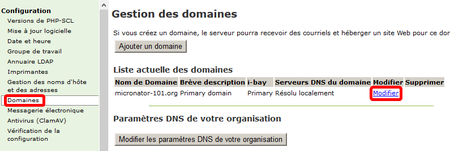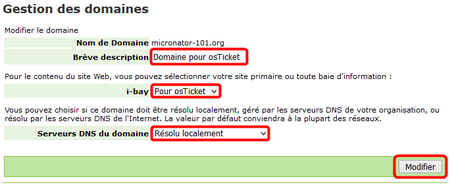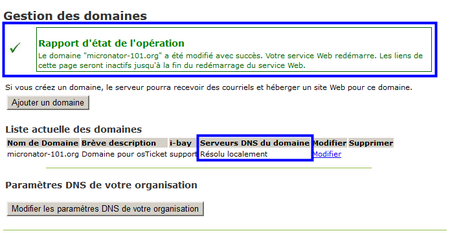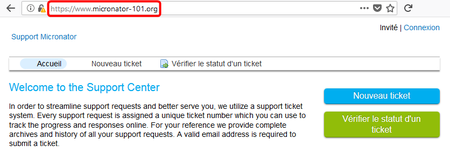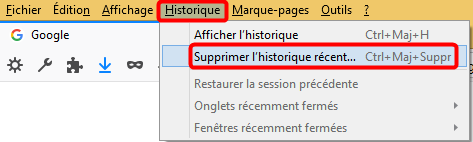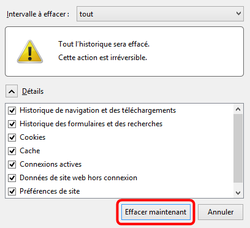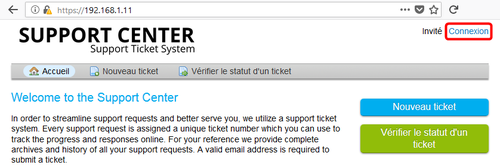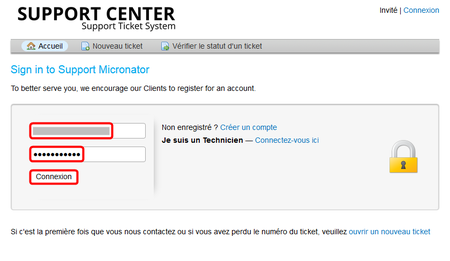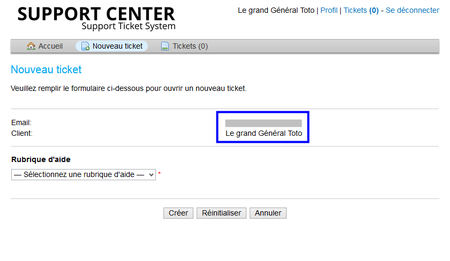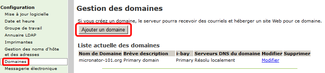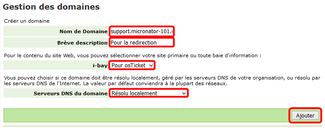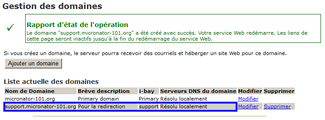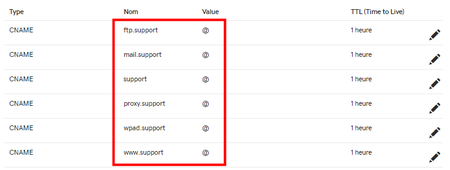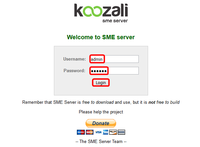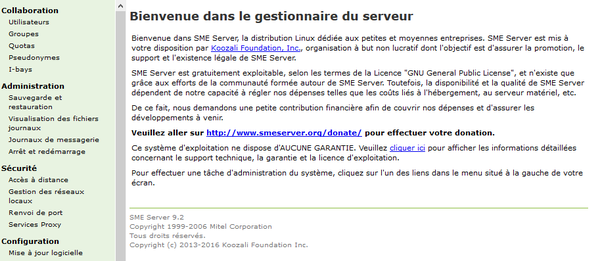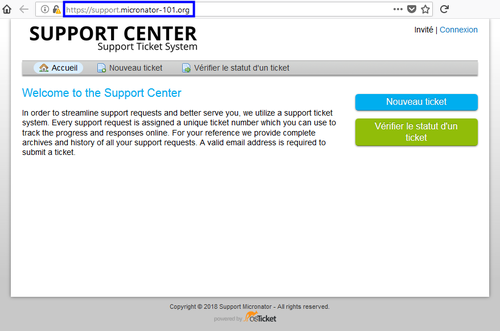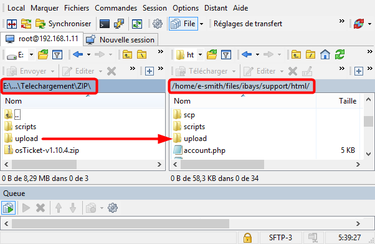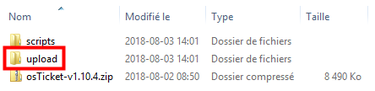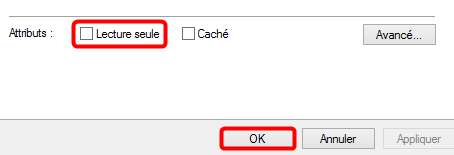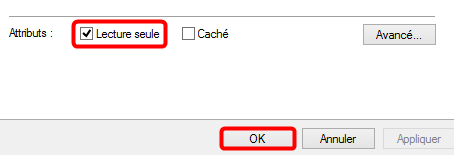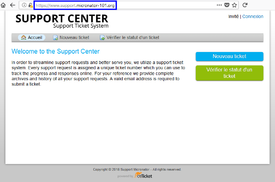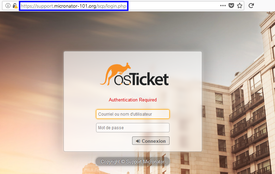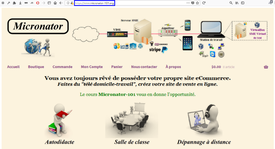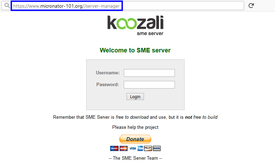Difference between revisions of "SME-201.04 OsTicket"
Michelandre (talk | contribs) m (RC-002 // Ajustement des liens au paragraphe "But final" pour qu'ils pointent vers les Cahiers-2 et 3 // 2018-11-14 @ 21h07 HNE) |
Michelandre (talk | contribs) m (Michelandre moved page OsTicket-1.10.4 to SME-201.04 OsTicket: Intégration au cour SME-201) |
||
| (One intermediate revision by the same user not shown) | |||
| Line 14: | Line 14: | ||
L'application osTicket est une solution LIBRE permettant de mettre en place un réel système de support par billets. Il permet d'organiser, traiter et archiver toutes les requêtes des clients à l'aide d'une interface Web ergonomique. osTicketa été conçu en PHP et utilise MySQLpour stocker toutes les données. | L'application osTicket est une solution LIBRE permettant de mettre en place un réel système de support par billets. Il permet d'organiser, traiter et archiver toutes les requêtes des clients à l'aide d'une interface Web ergonomique. osTicketa été conçu en PHP et utilise MySQLpour stocker toutes les données. | ||
| + | |||
| + | * ''Conventions'': [[#Particularités de ce document]]. | ||
| + | |||
=== But final === | === But final === | ||
| Line 39: | Line 42: | ||
<center> | <center> | ||
| − | {| style="width: | + | {| style="width: 60%; background-color:#ffffff;" |
|- style="vertical-align:top;" | |- style="vertical-align:top;" | ||
| − | |[[Image:osTicket-002-0-Ibay-Support.png|center|top| | + | |[[Image:osTicket-002-0-Ibay-Support.png|center|top|375px|border]] |
| − | ||[[Image:osTicket-002-Ibay-Support.png|center|top| | + | ||[[Image:osTicket-002-Ibay-Support.png|center|top|375px|border]] |
|} | |} | ||
</center> | </center> | ||
| Line 1,545: | Line 1,548: | ||
</center> | </center> | ||
<br> | <br> | ||
| − | < | + | <!-- ########################################################################### --> |
| + | {{ParticularitesDeCeDocument}} | ||
| + | <!-- ########################################################################### --> | ||
| + | {{SME-101-Transclusion}} | ||
| + | ---- | ||
| + | <references/> | ||
| − | |||
| − | |||
| − | |||
[[Category:Howto]] [[Category:Howto/fr]] | [[Category:Howto]] [[Category:Howto/fr]] | ||
Latest revision as of 22:04, 24 November 2018
|
|
Description générale
Ce document décrit la marche à suivre pour l'installation d'osTicket-1.10.4 sur un Serveur SME-9.2
Référence: http://www.lafermeduweb.net/billet/osticket-un-systeme-de-support-par-ticket-open-source-258.html
Si vous avez une activité de vente de produits ou de services, vous avez sans doute le devoir de fournir un support à vos clients. Vous serez très vite dépassé si vous proposez uniquement un support par courriel.
L'application osTicket est une solution LIBRE permettant de mettre en place un réel système de support par billets. Il permet d'organiser, traiter et archiver toutes les requêtes des clients à l'aide d'une interface Web ergonomique. osTicketa été conçu en PHP et utilise MySQLpour stocker toutes les données.
- Conventions: #Particularités de ce document.
But final
![]() L'installation de SME-9.2 sur le serveur branché directement à l'Internet est exactement telle que décrite dans le Cahier-2: SME-101.02 Serveur SME et le Cahier-3: SME-101.03 ADSL/VDSL, DDNS et Domaine FQDN du Cours SME-101. Ce nouveau serveur est configuré en mode Serveur et passerelle.
L'installation de SME-9.2 sur le serveur branché directement à l'Internet est exactement telle que décrite dans le Cahier-2: SME-101.02 Serveur SME et le Cahier-3: SME-101.03 ADSL/VDSL, DDNS et Domaine FQDN du Cours SME-101. Ce nouveau serveur est configuré en mode Serveur et passerelle.
Pour le présent document, sur le serveur osticket.micronator-101.org, nous avons installé Fail2ban: https://www.micronator.org/affaires/produit/sme-9-x8-x-fail2ban/.
L'installation du serveur BackupPC est décrite à la page: https://wiki.contribs.org/BackupPC-4.2.
Pour un Serveur SME branché directement à l'Internet, l'installation d'un certificat Let's Encrypt est décrite à la page: https://wiki.contribs.org/Odoo-11_%26_HTTPS#Certificat_Let.27s_Encrypt.
Pour un Serveur SME intranet i.e. branché sur un réseau LOCAL, l'installation d'un certificat Let's Encrypt est décrite à la page: https://wiki.contribs.org/Odoo-11_%26_serveur_de_test/dev et plus spécifiquement à la section Obtention d'un certificat pour un serveur local.
Prérequis
Création de l'i-bay support pour osTicket
- On se logue avec l'utilisateur admin à la page http://192.168.1.11/server-manager > i-bays > Ajouter une i-bay.
- On entre les informations telles que sur l'image ci-dessous, à droite > Ajouter.
Répertoire temporaire de téléchargement pour l'i-bay support
On doit spécifier un répertoire temporaire à l'i-bay support pour le téléchargement de fichiers, extensions, modules, etc.
![]() Ce répertoire servira pour tous les programmes PHP installés dans l'i-bay support ou ses sous-répertoires, lorsque ceux-ci auront besoin d'un répertoire temporaire pour leurs téléchargements.
Ce répertoire servira pour tous les programmes PHP installés dans l'i-bay support ou ses sous-répertoires, lorsque ceux-ci auront besoin d'un répertoire temporaire pour leurs téléchargements.
![]() Si ce répertoire n'existe pas, certains CMS pourraient afficher le message suivant:
Si ce répertoire n'existe pas, certains CMS pourraient afficher le message suivant:
| Le fichier que vous voulez téléverser semble vide. Ceci peut être dû à une erreur dans le nom du fichier. Veuillez vérifier que vous désirez vraiment téléverser ce fichier. |
![]() Si on ajoute une autre installation osTicket dans une autre i-bay, il faut exécuter la commande ci-dessous en spécifiant le nom de cette autre i-bay.
Si on ajoute une autre installation osTicket dans une autre i-bay, il faut exécuter la commande ci-dessous en spécifiant le nom de cette autre i-bay.
On active la propriété.
# db accounts setprop support PHPBaseDir /home/e-smith/files/ibays/support:/tmp
Serveur Apache pour l'i-bay support
Permettre à Apache de suivre les liens symboliques des répertoires.
# db accounts setprop support FollowSymLinks enabled
On signale tous les changements pour l'i-bay support pour qu'ils deviennent permanents.
# signal-event ibay-modify support
On vérifie.
# db accounts show support
support=ibay
CgiBin=enabled
FollowSymLinks=enabled
Gid=5000
Group=admin
Name=Pour osTicket
PHPBaseDir=/home/e-smith/files/ibays/support:/tmp
PasswordSet=no
PublicAccess=global
SSL=disabled
Uid=5000
UserAccess=wr-admin-rd-group
PHP
osTicket requière une version PHP-5.6 ou supérieure.
Version SME
Version actuelle pour notre Serveur SME-9.2.
# rpm -qa | grep php
...
php-gd-5.3.3-49.el6.x86_64
php-5.3.3-49.el6.x86_64
php-mysql-5.3.3-49.el6.x86_64
...
Comme on le voit, notre version 5.3.3-49 de PHP n'est pas suffisante.
![]() On doit installer une Contrib pour SME, PHP Software Collections, qui peut fournir un choix de version tout en gardant la version originalement installée.
On doit installer une Contrib pour SME, PHP Software Collections, qui peut fournir un choix de version tout en gardant la version originalement installée.
PHP Software Collections
Référence: https://wiki.contribs.org/PHP_Software_Collections.
![]() Heureusement, les développeurs de RedHat ont pensé qu'un inconvénient, avec la version 5 de PHP, allait survenir tôt ou tard et ont écrit les paquetages des Collections. Les développeurs de SME ont donc crée une Contrib qui règle le contre-temps des versions PHP. Cette Contrib est disponible depuis février 2015.
Heureusement, les développeurs de RedHat ont pensé qu'un inconvénient, avec la version 5 de PHP, allait survenir tôt ou tard et ont écrit les paquetages des Collections. Les développeurs de SME ont donc crée une Contrib qui règle le contre-temps des versions PHP. Cette Contrib est disponible depuis février 2015.
Description de la Contrib
![]() Disponible pour SME-9.x/64 seulement.
Disponible pour SME-9.x/64 seulement.
Le but de cette Contrib est d'installer PHP-5.4, PHP-5.5, PHP-5.6, PHP-7.0 et PHP-7.1, parallèlement à la version PHP installée par défaut avec SME-9.x/64, sans devoir supprimer ou modifier l'installation PHP par défaut. Cette Contrib utilise les RPMs du dépôt de logiciels remi-safe qui sont en fait les mêmes que ceux sur le site Web officiel mais, ils ont l'avantage de fournir plus de choix.
Tous les RPMs PHP sont installés dans /opt, ce qui empêche toutes interférences ou conflits avec l'installation par défaut de PHP.
Prérequis pour l'installation de PHP Software Collection
Il faut inscrire les dépôts de logiciels remi-safe et epel dans la BD de yum pour pouvoir installer la Collection PHP.
† Dépôt remi-safe
Référence: https://wiki.contribs.org/Remi-safe.
![]() Prendre tout le contenu de l'encadré pour la commande.
Prendre tout le contenu de l'encadré pour la commande.
/sbin/e-smith/db yum_repositories set remi-safe repository \ Name 'Remi - safe' \ BaseURL 'http://rpms.famillecollet.com/enterprise/$releasever/safe/$basearch/' \ EnableGroups no \ GPGCheck yes \ GPGKey http://rpms.famillecollet.com/RPM-GPG-KEY-remi \ Visible yes \ status enabled
On signale les changements.
# signal-event yum-modify
Vérification.
# db yum_repositories show remi-safe
remi-safe=repository
BaseURL=http://rpms.famillecollet.com/enterprise/$releasever/safe/$basearch/
EnableGroups=no
GPGCheck=yes
GPGKey=http://rpms.famillecollet.com/RPM-GPG-KEY-remi
Name=Remi - safe
Visible=yes
status=enabled
![]() Comme on le voit ci-dessus, ce dépôt de logiciels sera activé (enabled) en permanence et facilitera la mise à jour de cette Contribs. Voir: #Mise à jour de la Collection PHP.
Comme on le voit ci-dessus, ce dépôt de logiciels sera activé (enabled) en permanence et facilitera la mise à jour de cette Contribs. Voir: #Mise à jour de la Collection PHP.
†† Dépôt epel
Référence: https://wiki.contribs.org/Epel#tab=For_SME_9_x.
On ajuste pour rendre ce dépôt désactivé en tout temps "status disabled".
![]() Prendre tout le contenu de l'encadré pour la commande.
Prendre tout le contenu de l'encadré pour la commande.
/sbin/e-smith/db yum_repositories set epel repository \ Name 'Epel - EL6' \ BaseURL 'http://download.fedoraproject.org/pub/epel/6/$basearch' \ MirrorList 'http://mirrors.fedoraproject.org/mirrorlist?repo=epel-6&arch=$basearch' \ EnableGroups no \ GPGCheck yes \ GPGKey http://dl.fedoraproject.org/pub/epel/RPM-GPG-KEY-EPEL \ Exclude perl-Razor-Agent \ Visible no \ status disabled
On signale les changements.
# signal-event yum-modify
Vérification.
# db yum_repositories show epel
epel=repository
BaseURL=http://download.fedoraproject.org/pub/epel/6/$basearch
EnableGroups=no
Exclude=perl-Razor-Agent
GPGCheck=yes
GPGKey=http://dl.fedoraproject.org/pub/epel/RPM-GPG-KEY-EPEL
MirrorList=http://mirrors.fedoraproject.org/mirrorlist?repo=epel-6&arch=$basearch
Name=Epel - EL6
Visible=no
status=disabled
Installation de la Contribs
![]() Peut prendre un certain temps...
Peut prendre un certain temps...
# yum install -y --enablerepo=smecontribs smeserver-php-scl
Modules complémentaires chargés : fastestmirror, smeserver Configuration du processus d'installation ... Installation de 125 paquet(s) Taille totale des téléchargements : 45 M Taille d'installation : 124 M ... Installé: smeserver-php-scl.noarch 0:0.4-17.el6.sme Dépendance(s) installée(s) : audit-libs-python.x86_64 0:2.4.5-6.el6 enchant.x86_64 1:1.5.0-5.el6 ... t1lib.x86_64 0:5.1.2-6.el6_2.1 tcl.x86_64 1:8.5.7-6.el6 Terminé ! ============================================================== WARNING: You now need to run BOTH of the following commands to ensure consistent system state: signal-event post-upgrade; signal-event reboot You should run these commands unless you are certain that yum made no changes to your system. ==============================================================
Si vous ne souhaitez pas redémarrer votre serveur
| # signal-event php-update; config set UnsavedChanges no |
Sinon... on signale l'installation et on réamorce.
# signal-event post-upgrade; signal-event reboot
![]() Un réamorçage avec une mise à jour de la configuration peut prendre quelque temps. Soyons patients!
Un réamorçage avec une mise à jour de la configuration peut prendre quelque temps. Soyons patients!
On se logue et on vérifie l'installation.
# rpm -qa | grep scl-
scl-utils-20120927-29.el6_9.x86_64
smeserver-php-scl-0.4-17.el6.sme.noarch
Mise à jour de la Contrib
![]() Pour la mise à jour de la Contrib PHP SCL, voir #Mise à jour de la Collection PHP.
Pour la mise à jour de la Contrib PHP SCL, voir #Mise à jour de la Collection PHP.
Activation de la version PHP70
|
On se logue dans le gestionnaire du serveur: https://www.micronator-101.com/server-manager. |
- Configuration > Versions de PHP-SCL.
-Version de PHP-mod. |
On choisit la version PHP70 > Enregistrer. |
On s'assure du succès de l'opération. |
![]() osTicket a des problèmes avec la version PHP71. Il donnera une erreur: Jeton CSRF valide requis.
osTicket a des problèmes avec la version PHP71. Il donnera une erreur: Jeton CSRF valide requis.
Ajustement des paramètres PHP
Les valeurs de certains paramètres de PHP ne sont pas suffisants pour certains logiciels. Ces paramètres sont: MemoryLimit, PostMaxSize et UploadMaxFilesize. Il faut les ajuster.
# config show php70
php70=configuration
AllowUrlFopen=Off
MaxExecutionTime=30
MaxFileUpload=20
MaxInputTime=60
MemoryLimit=128M
PhpModule=enabled
PostMaxSize=20M
UploadMaxFilesize=10M
![]() Il faut obligatoirement que le paramètre
Il faut obligatoirement que le paramètre PostMaxSize soit plus grand que celui de UploadMaxFilesize. Si on modifie l'un, il faut vérifier l'autre pour que la correspondance des grandeurs soit respectée.
![]()
MemoryLimit (256M) > PostMaxSize (52M) > UploadMaxFilesize (50M).
MemoryLimit
Chaque fois qu'un client fait une requête au serveur Web, PHP génère un processus PHP. Le travail de ce processus est de générer du code HTML qu'il envoie au client. Le processus fournit un temps d'exécution à un script qui crée la réponse à la requête. La limite de mémoire MemoryLimit est la quantité maximale de mémoire que ce processus peut utiliser. Si la limite est atteinte ou dépassée, le processus échoue et Apache signale une erreur HTTP 500.
On ajuste le paramètre pour PHP-7.0.
# config setprop php70 MemoryLimit 256M
UploadMaxFilesize
Pour certains logiciels on doit autoriser le téléversement de fichiers et la grandeur de ceux-ci ne peut dépasser la limite définie par le paramètre UploadMaxFilesize de PHP.
On ajuste le paramètre pour PHP-7.0.
# config setprop php70 UploadMaxFilesize 50M
PostMaxSize
Référence: http://php.net/manual/en/ini.core.php#ini.post-max-size.
Le paramètre PostMaxSize définit la taille maximale autorisée pour les données d'un post. Ce paramètre affecte également le téléchargement de fichiers. Pour télécharger des fichiers volumineux, cette valeur doit absolument être toujours supérieure à UploadMaxFilesize.
On ajuste le paramètre pour PHP-7.0.
# config setprop php70 PostMaxSize 52M
On signale les changements pour qu'ils deviennent permanents.
# signal-event php-update
On vérifie.
# config show php70
php70=configuration
AllowUrlFopen=Off
MaxExecutionTime=30
MaxFileUpload=20
MaxInputTime=60
MemoryLimit=256M
PhpModule=disabled
PostMaxSize=52M
UploadMaxFilesize=50M
![]() Comme on le voit ci-dessus, les grandeurs maximales sont maintenant de:
Comme on le voit ci-dessus, les grandeurs maximales sont maintenant de: MemoryLimit (256M) > PostMaxSize (52M) > UploadMaxFilesize (50M).
MySQL
Prérequis
Référence: http://osticket.com/wiki/Installation#Prerequisites.
Pour installer osTicket, votre serveur Web doit rouler MySQL-5 ou supérieur. Pour un serveur Windows via WPM, c'est une version MySQL-5.6 qui est demandée.
Version SME
Version actuelle pour notre Serveur SME-9.2.
# rpm -qa | grep mysql-server
mysql-server-5.1.73-8.el6_8.x86_64
Comme on le voit ci-dessus, notre Serveur SME rencontre ce prérequis pour un serveur autre que Windows.
|
MySQL 5.7 doesn't work with osTicket right now: |
Création de la base de données pour osTicket
On crée la base de données.
# mysqladmin CREATE osTicketBD
On accède à la console MySQL.
# mysql
Welcome to the MySQL monitor. Commands end with ; or \g.
Your MySQL connection id is 19
Server version: 5.1.73 Source distribution
Copyright (c) 2000, 2013, Oracle and/or its affiliates. All rights reserved.
Oracle is a registered trademark of Oracle Corporation and/or its
affiliates. Other names may be trademarks of their respective
owners.
Type 'help;' or '\h' for help. Type '\c' to clear the current input statement.
On vérifie la création de la BD.
mysql> show databases;
+--------------------+
| Database |
+--------------------+
| information_schema |
| horde |
| mysql |
| osTicketBD |
| test |
+--------------------+
5 rows in set (0,02 sec)
On donne tous les droits à la base de donnée osTicketBD à l'usager usager_oTBD et on lui donne le mot de passe mdp_osTicketBD.
![]() Pour l'usager de la BD d'osTicket, il faut choisir un mot de passe robuste: au moins 7 caractères, minuscules, majuscules, chiffres et signes non-alphanumériques. Pour un Serveur SME en PRODUCTION, il ne faut pas prendre notre exemple de mot de passe.
Pour l'usager de la BD d'osTicket, il faut choisir un mot de passe robuste: au moins 7 caractères, minuscules, majuscules, chiffres et signes non-alphanumériques. Pour un Serveur SME en PRODUCTION, il ne faut pas prendre notre exemple de mot de passe.
mysql> grant all on osTicketBD.* to usager_oTBD@localhost identified by 'mdp_osTicketBD';
![]() Notez le nom de la base de données:
Notez le nom de la base de données: osTicketBD, le nom de l'usager: usager_oTBD et son mot de passe: mdp_osTicketBD; ils serviront plus tard, lors de l'installation d'osTicket.
On doit exécuter la commande FLUSH PRIVILEGES pour indiquer à MySQL qu'il doit recharger les droits.
mysql> FLUSH PRIVILEGES;
On vérifie les privilèges de l'usager usager_oTBD.
mysql> show grants for usager_oTBD@localhost;
+--------------------------------------------------------------------------------------------------------------------+ | Grants for usager_oTBD@localhost | +--------------------------------------------------------------------------------------------------------------------+ | GRANT USAGE ON *.* TO 'usager_oTBD'@'localhost' IDENTIFIED BY PASSWORD '*142DA1EF876B262CE634D31D223FC130E12888E4' | | GRANT ALL PRIVILEGES ON `osTicketBD`.* TO 'usager_oTBD'@'localhost' | +--------------------------------------------------------------------------------------------------------------------+ 2 rows in set (0.00 sec)
On quitte MySQL.
mysql> quit;
git
On installe l'utilitaire git pour le téléchargement d'osTicket.
# yum -y install git
... Installation de 2 paquet(s) Taille totale des téléchargements : 4.6 M Taille d'installation : 15 M ... Installé: git.x86_64 0:1.7.1-9.el6_9 Dépendance(s) installée(s) : perl-Git.noarch 0:1.7.1-9.el6_9 Terminé !
Installation
Préparation
On se rend dans le répertoire .../support/html.
# cd /home/e-smith/files/ibays/support/html/
On crée un répertoire qui servira pour le téléchargement et pour la mise à jour.
# mkdir maj
On se rend dans le nouveau répertoire.
# cd maj
Pour les versions d'osTicket voir: https://github.com/osTicket/osTicket/
On clique l'icône de déroulement pour afficher toutes les branches.
On sélectionne 1.10x qui est la version stable la plus récente.
![]() La version
La version 1.11x est une Version RC-1.
Installation
On télécharge la version 1.10.x d'osTicket.
# git clone https://github.com/osTicket/osTicket/ --branch 1.10.x
Initialized empty Git repository in /home/e-smith/files/ibays/support/html/maj/osTicket/.git/
remote: Enumerating objects: 32, done.
remote: Counting objects: 100% (32/32), done.
remote: Compressing objects: 100% (28/28), done.
remote: Total 41477 (delta 11), reused 16 (delta 4), pack-reused 41445
Receiving objects: 100% (41477/41477), 24.69 MiB | 493 KiB/s, done.
Resolving deltas: 100% (31432/31432), done.
On vérifie la version.
# head -n1 osTicket/WHATSNEW.md
osTicket v1.10.4
Copie des fichiers
On se rend dans le répertoire osTicket que git a créé.
# cd osTicket/
Déploiement des fichiers dans le répertoire racine de l'i-bay support.
# php70 manage.php deploy --setup /home/e-smith/files/ibays/support/html/
Préparation des fichiers et répertoires
Fichier de configuration ost-config.php
On se rend dans le répertoire racine d'osTicket.
# cd /home/e-smith/files/ibays/support/html/
On copie le fichier d'exemple de configuration dans le véritable fichier.
# cp include/ost-sampleconfig.php include/ost-config.php
Pour l'instant, on donne tous les droits au fichier config.
# chmod 777 include/ost-config.php
Répertoire attachments
On crée le répertoire pour les "attachements" (il n'y a pas de "e" en anglais).
# mkdir attachments
Pour l'instant, on ajuste les droits du répertoire.
# chmod 777 attachments
Fichier index.html
On se rend dans le répertoire racine.
# cd /home/e-smith/files/ibays/support/html/
On affiche les fichiers index.* du répertoire.
# ls -ls index.*
4 -rw-r----- 1 admin www 264 21 sept. 14:54 index.html 4 -rw-r--r-- 1 root www 2331 21 sept. 16:48 index.php
On supprime le fichier index.html car, il entrerait en conflit avec celui d'osTicket i.e. index.php.
# rm -rf index.html
Propriétaire, groupe et droits
On ajuste Récursivement le propriétaire et le groupe pour tout le répertoire racine d'osTicket.
# chown -R admin:www *
On enlève Récursivement touts les droits à "other".
# chmod -R o-rwx *
On vérifie le tout.
# ls -als
total 168 4 drwxr-s--- 15 admin www 4096 21 sept. 16:52 . 4 drwxr-xr-x 6 root root 4096 19 juin 21:06 .. 8 -rw-r----- 1 admin www 4704 21 sept. 16:48 account.php 4 -rw-r----- 1 admin www 1848 21 sept. 16:48 ajax.php 4 drwxr-s--- 2 admin www 4096 21 sept. 16:48 api ... 4 -rw-r----- 1 admin www 2331 21 sept. 16:48 index.php ... 4 drwxr-s--- 6 admin www 4096 21 sept. 16:48 scp 4 -rw-r----- 1 admin www 1163 21 sept. 16:48 secure.inc.php 4 drwxr-s--- 9 admin www 4096 21 sept. 16:48 setup 8 -rw-r----- 1 admin www 5544 21 sept. 16:48 tickets.php 4 -rw-r----- 1 admin www 1589 21 sept. 16:48 view.php 4 -rw-r----- 1 admin www 2197 21 sept. 16:48 web.config
![]() Maintenant, nous sommes beaucoup plus sécurisés.
Maintenant, nous sommes beaucoup plus sécurisés.
Installation
Avec un fureteur, on se rend à: http://FQDN_ou_adresse-IP/support/setup.
Pour notre installation ce sera: http://192.168.1.11/support/setup.
![]() Nous installons en anglais car, installer dans une autre langue pourrait occasionner certains problèmes. Plus tard, nous téléverserons un fichier pour la langue française.
Nous installons en anglais car, installer dans une autre langue pourrait occasionner certains problèmes. Plus tard, nous téléverserons un fichier pour la langue française.
|
Continue >>. |
- On entre les informations demandées: - Install Now. |
|
osTicket s'installe. |
- On doit sécuriser le fichier ost-config.php. - Le lien de la page de connexion pour les administrateurs. |
Sécurisation du fichier ost-config.php
On ne donne aucun droit à "other".
# chmod 640 /home/e-smith/files/ibays/support/html/include/ost-config.php
Fichier de langue française
On se rend dans le répertoire include/i18n.
# cd include/i18n/
Pour le fichier, vous pouvez vous rendre à l'URL: http://osticket.com/download/go?dl=lang/fr.phar et remplir le formulaire, télécharger le fichier et le transférer dans le répertoire .../support/html/include/i18n.
![]() Pour notre part, on utilise le lien: http://osticket.com/sites/default/files/download/lang/fr.phar et l'utilitaire
Pour notre part, on utilise le lien: http://osticket.com/sites/default/files/download/lang/fr.phar et l'utilitaire wget.
On télécharge directement le fichier.
# wget http://osticket.com/sites/default/files/download/lang/fr.phar
--2018-09-21 16:50:34-- http://osticket.com/sites/default/files/download/lang/fr.phar Résolution de osticket.com... 69.164.192.85, 2600:3c00::3a:9200 Connexion vers osticket.com|69.164.192.85|:80...connecté. requête HTTP transmise, en attente de la réponse...200 OK Longueur: 318516 (311K) [application/octet-stream] Sauvegarde en : «fr.phar» 100%[==================================================>] 318 516 606K/s ds 0,5s 2018-09-21 16:50:36 (606 KB/s) - «fr.phar» sauvegardé [318516/318516]
On vérifie.
# ls -ls fr.phar
312 -rw-r--r-- 1 root www 318516 13 janv. 2017 fr.phar
Première connexion de l'administrateur d'osTicket
On se rend à la page de connexion SCP d'osTicket: https://FQDN_ou_adresse-IP/support/scp/login.php; (scp - Staff Control Panel).
Pour nous ce sera: https://192.168.1.11/support/scp/login.php.
On entre le nom de l'administrateur d'osTicket, celui choisi lors de l'installation.
Son mot de passe.
Connexion.
|
La page d'acceuil de l'administrateur s'affiche. |
Langue d'affichage
|
Plus bas sur la page, on choisit
|
Suppression du répertoire setup
La configuration du système a été mise à jour.
Une recommandation en haut de la page nous exhorte à supprimer le répertoire setup.
On supprime le répertoire setup.
# rm -rf /home/e-smith/files/ibays/support/html/setup/
On rafraîchit la page > Renvoyer.
Le message est disparu et la page s'affiche en français.
Propriétés du serveur Apache pour l'i-bay
On ajuste les propriétés du serveur Apache lorsqu'il roulera pour l'i-bay support.
- Permettre à Apache de lire les fichiers
.htaccessde l'i-baysupportet de ses sous-répertoire
# db accounts setprop support AllowOverride all
- Défendre à Apache d'afficher le contenu des répertoires.
# db accounts setprop support Indexes disabled
Signalisation des changements
On signale tous les changements pour l'i-bay support pour qu'ils deviennent permanents.
# signal-event ibay-modify support
On vérifie.
# db accounts show support
support=ibay
AllowOverride=all
CgiBin=enabled
FollowSymLinks=enabled
Gid=5000
Group=admin
Indexes=disabled
Name=Pour osTicket
PHPBaseDir=/home/e-smith/files/ibays/support:/tmp
PasswordSet=no
PublicAccess=global
SSL=disabled
Uid=5000
UserAccess=wr-admin-rd-group
Nouveaux utilisateurs
Dans le panneau d'administration, on clique Utilisateurs.
On coche Exiger l'enregistrement et la connexion pour créer des tickets > Enregistrer les changements.
On se déconnecte et on se rend à la page https://FQDN_ou_adresse-IP/support/.
Pour nous ce sera: https://192.168.1.11/support/ > Nouveau ticket.
![]() L'usager administrateur ne peut se loguer à cette page car, il obtiendrait: Accès refusé. Il faut qu'il utilise la page SCP: https://FQDN_ou_adresse-IP/support/scp/login.php/.
L'usager administrateur ne peut se loguer à cette page car, il obtiendrait: Accès refusé. Il faut qu'il utilise la page SCP: https://FQDN_ou_adresse-IP/support/scp/login.php/.
Nous allons créer un compte pour un nouvel utilisateur.
Non enregistré ? Créer un compte.- On entre les informations demandées >
Register. - Le nouvel usager reçoit un courriel et il doit cliquer le lien pour confirmer son nouveau compte.
Se déconnectercar, nous sommes sur la même station que celle de l'administrateur et à cause des témoins, osTicket croit que nous sommes toujours connecté et que nous avons juste changer de page.Connexion.- Nom de l'usager ou l'adresse courriel, mot de passe >
Connexion.
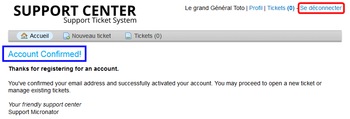
|
Le nouvel usager peut entrer un nouveau billet.
Redirection
Si nous n'avions aucun site dans l'i-bay Primary et que nous spécifiions seulement http://FQDN_ou_ip sans ajouter support, nous verrions s'afficher le fichier par défaut: /home/e-smith/files/ibays/Primary/html/index.htm.
![]() Même si nous supprimions ce fichier et qu'il n'y avait aucun autre fichier
Même si nous supprimions ce fichier et qu'il n'y avait aucun autre fichier index.* tel que index.php, le fichier index.htm serait recréé si nous exécutions signal-event post-upgrade ; signal-event reboot lors de l'ajout d'une Contrib ou après une mise à jour du Serveur SME.
Contenu du répertoire après les commandes: signal-event post-upgrade ; signal-event reboot.
# ls -als /home/e-smith/files/ibays/Primary/html
total 12
4 drwxr-s--- 2 admin shared 4096 19 juin 21:07 .
4 drwxr-xr-x 5 root root 4096 19 juin 21:07 ..
4 -rw-r----- 1 admin shared 202 20 nov. 2005 index.htm
Pour le nom d'un domaine FQDN
Si nous possédons un nom de domaine FQDN, pour la redirection nous pouvons simplement en spécifier l'i-bay dans le gestionnaire Server Manager.
On modifie le domaine micronator-101.org pour qu'il pointe vers l'i-bay support.
|
Domaines > Modifier. |
- Brève description = Domaine pour osTicket. |
![]() Pour les Serveurs DNS du domaine, il faut toujours utiliser
Pour les Serveurs DNS du domaine, il faut toujours utiliser Serveurs DNS de l'Internet pour un site dans l'i-bay Primary et Résolu localement pour tous les sites dans une autre i-bay, qu'ils aient un domaine FQDN ou non.
|
On s'assure du succès de l'opération. |
- On entre https://www.micronator-101.org. |
![]() On remet le nom du domaine dans son état original: i-bay =
On remet le nom du domaine dans son état original: i-bay = Primary et Brève description = Primary domain.
Pour un Serveur SME sans site Web dans l'i-bay Primary
Redirection à l'aide d'un fichier .htaccess
![]() Nous allons créer un fichier
Nous allons créer un fichier .htaccess qui redirigera tous les accès à Primary (http://FQDN_ou_IP) vers l'i-bay support.
BD de comptes pour l'i-bay Primary
On ajuste les propriétés de la BD de comptes pour l'i-bay Primary.
- Permettre à Apache de lire notre futur fichier
.htaccessde l'i-bay Primary.
# db accounts setprop Primary AllowOverride all
- Permettre à Apache de suivre les liens symboliques de l'i-bay Primary.
# db accounts setprop Primary FollowSymLinks enabled
- Défendre à Apache d'afficher le contenu des répertoires.
# db accounts setprop Primary Indexes disabled
On signale les modifications pour qu'elles deviennent permanentes.
# signal-event ibay-modify Primary
On vérifie.
# db accounts show Primary
Primary=ibay
AllowOverrideAllowOverride=all
CgiBin=enabled
FollowSymLinks=enabled
Group=shared
Indexes=disabled
Modifiable=no
Name=Primary i-bay
PasswordSet=no
Passwordable=no
PublicAccess=global
Removable=no
UserAccess=wr-admin-rd-group
Création du fichier .htaccess
![]() Le fichier
Le fichier .htaccess, si présent dans le répertoire racine, est le premier fichier à être lu lors de l'accès à un site Web.
![]() Prendre tout le contenu de l'encadré pour la commande.
Prendre tout le contenu de l'encadré pour la commande.
![]() Modifier pour une autre adresse IP ou pour un domaine FQDN différent.
Modifier pour une autre adresse IP ou pour un domaine FQDN différent.
cat >> /home/e-smith/files/ibays/Primary/html/.htaccess <<'EOT'
##### ***********************
# Pour rediriger tout le traffic, qui arriverait dans la racine de l'i-bay Primary,
# vers l'i-bay support.
#
# Pour un domaine FQDN, changer "192.168.1.11" pour "mon_domaine.com" (sans guillemets).
#
Options +FollowSymLinks
RewriteEngine on
RewriteCond %{HTTP_HOST} 192.168.1.11 [NC]
RewriteCond %{REQUEST_URI} ^/$
RewriteRule ^(.*)$ /support/$1 [L]
EOT
On ajuste le propriétaire et le groupe du fichier .htaccess (groupe = shared pour Primary et www pour toutes les autres i-bays).
# chown admin:shared /home/e-smith/files/ibays/Primary/html/.htaccess
On ajuste les droits.
# chmod 640 /home/e-smith/files/ibays/Primary/html/.htaccess
On vérifie.
# ls -als /home/e-smith/files/ibays/Primary/html/.htaccess
4 -rw-r----- 1 admin shared 384 23 sept. 14:05 /home/e-smith/files/ibays/Primary/html/.htaccess
Vérification de la redirection
On vidange l'historique de notre navigateur.
On se rend à l'URL https://192.168.1.11/ et on est automatiquement redirigé vers la page d'accueil de notre site osTicket > Connexion.
![]() Ici, le cadenas n'est pas vert car, le serveur n'a pas encore un certificat Let's Encrypt mais, seulement un certificat auto-signé qui n'est pas reconnu par osTicket.
Ici, le cadenas n'est pas vert car, le serveur n'a pas encore un certificat Let's Encrypt mais, seulement un certificat auto-signé qui n'est pas reconnu par osTicket.
![]() Pour l'installation d'un certificat Let's Encrypt voir: https://wiki.contribs.org/Odoo-11_%26_HTTPS#Certificat_Let.27s_Encrypt.
Pour l'installation d'un certificat Let's Encrypt voir: https://wiki.contribs.org/Odoo-11_%26_HTTPS#Certificat_Let.27s_Encrypt.
- Pour une connexion à osTicket, on peut utiliser le nom d'utilisateur ou l'adresse courriel.
- Le nouvel usager est logué donc, la redirection fonctionne correctement.
![]() Il n'est plus nécessaire d'utiliser le fichier
Il n'est plus nécessaire d'utiliser le fichier .htaccess dans l'i-bay Primary, on le supprime.
# rm -rf /home/e-smith/files/ibays/Primary/html/.htaccess
Pour un Serveur SME avec un site Web dans l'i-bay Primary
Si le Serveur SME roule un site Web dans l'i-bay Primary, on peut utiliser un gabarit personnalisé pour s'occuper de la redirection.
Fichier index de l'i-bay Primary
Dans l'ibay Primary, nous avons un texte en HTML décrivant notre société et qui sera affiché lors d'une visite à la page: http://www.micronator-101.org/ http://www.micronator-101.org ou https://www.micronator-101.org/
![]() Si nous redirigeons tous les accès à notre domaine support.micronator-101.org à l'aide d'un #Gabarit personnalisé, le gestionnaire Server Manager sera lui aussi redirigé et il générera alors une erreur de connexion.
Si nous redirigeons tous les accès à notre domaine support.micronator-101.org à l'aide d'un #Gabarit personnalisé, le gestionnaire Server Manager sera lui aussi redirigé et il générera alors une erreur de connexion.
Nous allons contourner ce problème en ajoutant le sous-domaine support.micronator-101.org et rediriger tous les accès (http et https), à ce sous-domaine seulement, vers une connexion SSL/TLS sécurisée.
Création du domaine
|
Server Manager > Domaines > Ajouter un domaine. |
- Entrer les informations telles que ci-dessous. |
-On s'assure du succès de l'opération. |
CNAME
Nous avons créer un nouveau sous-domaine, nous ajoutons donc les CNAME suivants chez le régistraire de notre domaine micronator-101.org: support, ftp.support, mail.support, proxy.support, wpad.support et www.support.
Gabarit personnalisé
Vu qu'on ne doit pas modifier directement un fichier de configuration, nous allons créer un gabarit personnalisé pour accomplir les modifications nécessaires à la redirection. Ainsi, lorsqu'on mettra le Serveur SME à jour, les modifications seront conservées.
Copie du fragment à modifier
Le fragment de la configuration d'Apache à modifier est le fichier: 25SSLDirectives. Ce fichier se trouve dans le répertoire: /etc/e-smith/templates/etc/httpd/conf/httpd.conf/VirtualHosts.
Nous devons créer un répertoire qui contiendra la copie de ce fragment qu'on pourra alors modifier.
# mkdir -p /etc/e-smith/templates-custom/etc/httpd/conf/httpd.conf/VirtualHosts
On copie le fragment original vers le gabarit personnalisé.
# cp /etc/e-smith/templates/etc/httpd/conf/httpd.conf/VirtualHosts/25SSLDirectives \
/etc/e-smith/templates-custom/etc/httpd/conf/httpd.conf/VirtualHosts
Modification du fichier du gabarit personnalisé
Fichier original.
{
return " # skipping SSL directives\n" unless $port eq "443";
return "" unless $modSSL{'status'} eq 'enabled';
$OUT = <<SSL_END;
# SSL Directives
SSLEngine on
SSL_END
}
![]() On peut modifier le contenu du fichier du gabarit personnalisé avec vi / Notepad++ / ... ou exécuter la commande du paragraphe après celui ci-dessous.
On peut modifier le contenu du fichier du gabarit personnalisé avec vi / Notepad++ / ... ou exécuter la commande du paragraphe après celui ci-dessous.
| { if ( $port eq "80" && $virtualHost eq "support.micronator-101.org")</nowiki> |
![]() La ligne
La ligne SSL_END doit obligatoirement débuter sur la première colonne.
![]() Prendre tout le contenu de l'encadré pour la commande.
Prendre tout le contenu de l'encadré pour la commande.
cat > /etc/e-smith/templates-custom/etc/httpd/conf/httpd.conf/VirtualHosts/25SSLDirectives <<'EOT'
{
if ( $port eq "80" && $virtualHost eq "support.micronator-101.org")
{
$OUT .= " \n";
$OUT .= " # Pour la redirection d'osTicket.\n";
$OUT .= " # Michel-André / 2018-09-22_12h35\n";
$OUT .= " Redirect / https://support.micronator-101.org/\n";
}
return " # skipping SSL directives\n" unless $port eq "443";
return "" unless $modSSL{'status'} eq 'enabled';
$OUT = <<SSL_END;
# SSL Directives
SSLEngine on
SSL_END
}
EOT
On vérifie les premières lignes du fichier.
# head -n6 /etc/e-smith/templates-custom/etc/httpd/conf/httpd.conf/VirtualHosts/25SSLDirectives
{
if ( $port eq "80" && $virtualHost eq "odoo.micronator-101.org")
{
$OUT .= " \n";
$OUT .= " # Pour la redirection d'osTicket.\n";
$OUT .= " # Michel-André / 2018-09-22_12h35\n";
![]() Il n'y a pas de ligne vide avant la première l'accolade {. Ci-dessus, nous avons inséré une ligne vide pour faciliter la copie de la commande.
Il n'y a pas de ligne vide avant la première l'accolade {. Ci-dessus, nous avons inséré une ligne vide pour faciliter la copie de la commande.
On développe httpd.conf pour qu'il lise le gabarit personnalisé et qu'il l'intègre à sa configuration.
# expand-template /etc/httpd/conf/httpd.conf
On vérifie le fichier de configuration de httpd.conf pour s'assurer que le gabarit personnalisé a bien été intégré.
# cat /etc/httpd/conf/httpd.conf | grep "Pour la redirection"
# Pour la redirection d'osTicket.
Redémarrage du démon httpd
# /etc/rc.d/init.d/httpd-e-smith restart
Vérification
Connexion au gestionnaire Server Manager
![]() On supprime l'historique de notre navigateur.
On supprime l'historique de notre navigateur.
On s'assure qu'on peut toujours accéder au gestionnaire du serveur en allant à: https://www.micronator-101.org/server-manager.
La connexion vers le site micronator-101.org n'est pas redirigée et on peut accéder au gestionnaire du serveur.
Connexion à osTicket
On se rend sur notre site osTicket en spécifiant toujours support.micronator-101.org:
- http://support.micronator-101.org
- http://www.support.micronator-101.org
- https://www.support.micronator-101.org
Le résultat est toujours le même: https://support.micronator-101.org/.
On est automatiquement redirigé vers la page de connexion d'Odoo et le cadenas n'est pas vert.
![]() Vu que notre certificat n'a pas été émis par une véritable autorité de certification reconnue, le serveur Web d'osTicket a rejeté le certificat et n'a pas émis une connexion sécurisée.
Vu que notre certificat n'a pas été émis par une véritable autorité de certification reconnue, le serveur Web d'osTicket a rejeté le certificat et n'a pas émis une connexion sécurisée.
![]() On peut se loguer mais, vu que la communication n'est pas sécurisée, le mot de passe sera envoyé sans chiffrement.
On peut se loguer mais, vu que la communication n'est pas sécurisée, le mot de passe sera envoyé sans chiffrement.
![]() Pour un Serveur SME branché directement à l'Internet, l'installation d'un certificat Let's Encrypt est décrite à la page: https://wiki.contribs.org/Odoo-11_%26_HTTPS#Certificat_Let.27s_Encrypt.
Pour un Serveur SME branché directement à l'Internet, l'installation d'un certificat Let's Encrypt est décrite à la page: https://wiki.contribs.org/Odoo-11_%26_HTTPS#Certificat_Let.27s_Encrypt.
![]() Pour un Serveur SME intranet i.e. branché sur un réseau LOCAL, l'installation d'un certificat Let's Encrypt est décrite à la page: https://wiki.contribs.org/Odoo-11_%26_serveur_de_test/dev et plus spécifiquement à la section Obtention d'un certificat pour un serveur local.
Pour un Serveur SME intranet i.e. branché sur un réseau LOCAL, l'installation d'un certificat Let's Encrypt est décrite à la page: https://wiki.contribs.org/Odoo-11_%26_serveur_de_test/dev et plus spécifiquement à la section Obtention d'un certificat pour un serveur local.
Mise à niveau et migration
Référence: http://osticket.com/wiki/Upgrade_and_migration.
Avant de vous lancer dans une mise à niveau ou une migration, il est extrêmement important de sauvegarder la base de données et les fichiers de votre site Web. Il est également recommandé de mettre, momentanément, le système hors-ligne pendant le processus. Bien qu'osTicket essaie de garantir que le processus de mise à niveau soit simple et sans complication, nous ne pouvons garantir que ce sera le cas pour chaque utilisateur. Pour cette raison, il est essentiel que les utilisateurs prennent des précautions en cas de problème. Si l'idée de mettre à niveau votre installation vous donne la frousse, n'hésitez pas à contacter osTicket pour obtenir de l'aide.
Mise à niveau
De temps en temps, il sera nécessaire de mettre à niveau votre installation osTicket vers la dernière version, soit pour corriger des bogues, soit pour acquérir de nouvelles fonctionnalités. À partir de la version 1.6, osTicket est une réécriture complète avec un nouveau schéma de base de données et une nouvelle base de code; ce qui rend difficile la mise à niveau des versions précédentes.
Seules les versions plus récentes que la version 1.6 RC1 peuvent être mises à niveau vers la version actuelle.
Si votre version d'osTicket est antérieure à la version 1.6, vous devez plutôt examiner la migration.
Les objectifs d'osTicket sont de rendre la mise à niveau d'une version antérieure aussi simple que possible et de prendre en charge la migration à partir des versions abandonnées. La communauté osTicket travaille sur la meilleure façon de mettre à niveau ou d'importer des données depuis des versions précédentes, y compris des systèmes d'assistance tiers.
Téléversement de fichiers
Une fois que vous avez téléchargé le "package" osTicket sur votre ordinateur, vous devez préparer les fichiers à être téléversés sur votre serveur où ils écraseront les fichiers existants sur le serveur roulant l'ancienne version d'osTicket. Cette procédure peut être accomplie en décompressant le "package" puis, en utilisant un client FTP pour transférer les fichiers dans le répertoire upload de votre serveur. Le script de mise à niveau écrasera les fichiers osTicket existants.
Pour les utilisateurs utilisant des panneaux de contrôle tels que CPanel ou Plesk, ils peuvent utiliser le gestionnaire de fichiers du système pour télécharger le "package" directement sur le serveur puis, extraire simplement le package tout en veillant à ce que la hiérarchie des chemins soit conservée.
- Assurez-vous de sauvegarder la base de données et les fichiers de votre site.
- Upgrader nécessite un utilisateur avec des privilèges d'administrateur.
- Il est recommandé de mettre le système hors-ligne pendant la mise à niveau.
- Maintenir la hiérarchie des répertoires pour s'assurer que les anciens fichiers soient écrasés.
- Le dossier
uploadcontient les fichiers osTicket à téléverser sur le serveur. - Ne téléchargez pas de fichiers dans le dossier scripts. Seulement utile pour les "pipe" distants.
- Ne remplacez pas votre fichier ost-config.php (dans le répertoire include) ou vous perdrez vos paramètres d’administration MySQL.
- Pour les versions 1.6 RC1-RC2 uniquement:
Une fois les fichiers écrasés, renommezconfig.phpenostconfig.php(config.phpse trouve dans le répertoire racine osTicket).
![]() Si vous avez personnalisé votre installation osTicket, vous devrez transférer les modifications vers la nouvelle version après une mise à niveau réussie. Les modifications de la base de données peuvent provoquer des conflits.
Si vous avez personnalisé votre installation osTicket, vous devrez transférer les modifications vers la nouvelle version après une mise à niveau réussie. Les modifications de la base de données peuvent provoquer des conflits.
Exécution du script de mise à niveau
osTicket est livré avec un assistant Web pour vous guider dans le processus de mise à niveau. Bien que l'assistant fournisse un guide étape par étape, il est important et utile d'avoir des connaissances générales sur les serveurs Web, PHP et MySQL. Toute erreur à ce stade, bien qu'inattendue, est fatale et peut nécessiter la restauration de la version précédente.
Pour exécuter le script de mise à niveau, connectez-vous simplement au panneau d'administration de votre service d'assistance osTicket. Upgrader est maintenant un composant principal d'osTicket, de sorte que les mises à jour sont déclenchées automatiquement chaque fois que vous téléchargez une nouvelle version nécessitant une migration de la base de données.
Lorsque vous accédez au panneau d'administration, l'assistant de mise à niveau est présenté et vous guide automatiquement tout au long du processus de migration de la base de données. Votre service d'assistance restera hors ligne et votre personnel ne pourra rien faire dans le panneau de contrôle avant la fin de la migration de la base de données.
![]() Avertissement: Si vous effectuez une mise à niveau d'osTicket 1.6 vers osTicket 1.7 et supérieur, veuillez vous assurer que votre dossier
Avertissement: Si vous effectuez une mise à niveau d'osTicket 1.6 vers osTicket 1.7 et supérieur, veuillez vous assurer que votre dossier upload dispose des droits de lecture et d'écriture. Les pièces jointes non lisibles par le serveur HTTP seront perdues lors du processus de mise à niveau.
Test de post-mise à niveau
Une fois la mise à niveau terminée, accédez au panneau de configuration du personnel de soutien (scp - Staff Control Panel) et vérifiez les éléments de base tels que l'affichage et la réponse aux billets de test pour vous assurer que tout fonctionne toujours comme prévu. Après avoir vérifié que la mise à niveau s'est terminée correctement, procédez comme suit:
- Remettez en ligne le service.
- Supprimer le répertoire setup.
- Explorer toute nouvelle fonctionnalité - voir les notes de version.
Migration
osTicket prévoit de prendre en charge la migration des données à partir des versions précédentes d'osTicket et des services d'assistance tiers dans un avenir proche. Veuillez consulter les forums pour les discussions sur le sujet.
Propriétaire, groupe et droits
![]() À faire après tout ajout, mise à jour ou tout autre modification qui pourraient avoir créé/modifié de nouveaux fichiers/répertoires.
À faire après tout ajout, mise à jour ou tout autre modification qui pourraient avoir créé/modifié de nouveaux fichiers/répertoires.
On ajuste Récursivement le propriétaire et le groupe pour tout le répertoire racine d'osTicket.
# chown -R admin:www /home/e-smith/files/ibays/support/html/*
On supprime Récursivement touts les droits à "other".
# chmod -R o-rwx /home/e-smith/files/ibays/support/html/*
On vérifie.
# ls -als /home/e-smith/files/ibays/support/html
total 168 4 drwxr-s--- 15 admin www 4096 3 août 09:29 . 4 drwxr-xr-x 6 root root 4096 19 juin 21:06 .. 8 -rw-r----- 1 admin www 4704 17 juil. 04:23 account.php 4 -rw-r----- 1 admin www 1848 17 juil. 04:23 ajax.php 4 drwxr-s--- 2 admin www 4096 3 août 08:25 api 4 drwxr-s--- 2 admin www 4096 3 août 08:25 apps 4 drwxr-s--- 4 admin www 4096 3 août 08:25 assets 4 drwxrws--- 2 admin www 4096 3 août 08:26 attachments 4 -rw-r----- 1 admin www 1071 17 juil. 04:23 avatar.php 16 -rw-r----- 1 admin www 14315 17 juil. 04:23 bootstrap.php 4 -rw-r----- 1 admin www 611 17 juil. 04:23 captcha.php 4 -rw-r----- 1 admin www 2878 17 juil. 04:23 client.inc.php 4 drwxr-s--- 3 admin www 4096 3 août 08:25 css 4 -rw-r----- 1 admin www 1903 17 juil. 04:23 file.php 4 drwxr-s--- 3 admin www 4096 3 août 08:25 images 4 drwxr-s--- 12 admin www 4096 3 août 08:26 include 4 -rw-r----- 1 admin www 2331 17 juil. 04:23 index.php 4 drwxr-s--- 2 admin www 4096 3 août 08:25 js 4 drwxr-s--- 2 admin www 4096 3 août 08:25 kb 8 -rw-r----- 1 admin www 5472 17 juil. 04:23 login.php 4 -rw-r----- 1 admin www 980 17 juil. 04:23 logo.php 4 -rw-r----- 1 admin www 714 17 juil. 04:23 logout.php 4 -rw-r----- 1 admin www 1667 17 juil. 04:23 main.inc.php 4 -rw-r----- 1 admin www 2415 17 juil. 04:23 manage.php 4 -rw-r----- 1 admin www 930 17 juil. 04:23 offline.php 4 -rw-r----- 1 admin www 3030 17 juil. 04:23 open.php 4 drwxr-s--- 2 admin www 4096 3 août 08:25 pages 4 -rw-r----- 1 admin www 1225 17 juil. 04:23 profile.php 4 -rw-r----- 1 admin www 3181 17 juil. 04:23 pwreset.php 4 drwxr-s--- 6 admin www 4096 3 août 08:25 scp 4 drwxr-s--- 2 admin www 4096 3 août 08:25 scripts 4 -rw-r----- 1 admin www 1163 17 juil. 04:23 secure.inc.php 8 -rw-r----- 1 admin www 5544 17 juil. 04:23 tickets.php 4 drwxr-s--- 2 admin www 4096 3 août 08:26 upload 4 -rw-r----- 1 admin www 1589 17 juil. 04:23 view.php 4 -rw-r----- 1 admin www 2197 17 juil. 04:23 web.config
Mise à jour de la Collection PHP
Les Contribs peuvent être mises à jour à la console du serveur.
Lancement de la mise à jour
Référence: https://wiki.contribs.org/PHP_Software_Collections#Update.
# yum update -y smeserver-php-scl php54* php55* php56* php70* php71* --enablerepo=smecontribs
Modules complémentaires chargés : fastestmirror, smeserver ... ============================================================================================ Paquet Architecture Version Dépôt Taille ============================================================================================ Mise à jour: php54-php-pear noarch 1:1.10.4-1.el6.remi remi-safe 369 k php54-php-pecl-zip x86_64 1.14.0-1.el6.remi remi-safe 39 k php55-php-pear noarch 1:1.10.4-1.el6.remi remi-safe 369 k php55-php-pecl-zip x86_64 1.14.0-1.el6.remi remi-safe 39 k php56-php-pear noarch 1:1.10.4-1.el6.remi remi-safe 369 k php56-php-pecl-zip x86_64 1.14.0-1.el6.remi remi-safe 39 k Résumé de la transaction ============================================================================================ Mise à jour de 6 paquet(s) Taille totale des téléchargements : 1.2 M Téléchargement des paquets : (1/6): php54-php-pear-1.10.4-1.el6.remi.noarch.rpm | 369 kB 00:01 (2/6): php54-php-pecl-zip-1.14.0-1.el6.remi.x86_64.rpm | 39 kB 00:00 ... Lancement de la transaction Mise à jour : php54-php-pecl-zip-1.14.0-1.el6.remi.x86_64 1/12 Mise à jour : 1:php54-php-pear-1.10.4-1.el6.remi.noarch 2/12 ... Mis à jour : php54-php-pear.noarch 1:1.10.4-1.el6.remi php54-php-pecl-zip.x86_64 0:1.14.0-1.el6.remi php55-php-pear.noarch 1:1.10.4-1.el6.remi php55-php-pecl-zip.x86_64 0:1.14.0-1.el6.remi php56-php-pear.noarch 1:1.10.4-1.el6.remi php56-php-pecl-zip.x86_64 0:1.14.0-1.el6.remi Terminé !
![]() Ci-dessus, seules des mises à jour pour php54/55/56 étaient disponibles et aucune pour php70/71.
Ci-dessus, seules des mises à jour pour php54/55/56 étaient disponibles et aucune pour php70/71.
![]() On peut omettre l'option -y et
On peut omettre l'option -y et yum demandera si on veut mette a jour. Il suffit de répondre o ou n pour oui ou non.
![]() Si aucune mise à jour n'est disponible, on obtiendra le message: Aucun paquet marqué pour mise à jour.
Si aucune mise à jour n'est disponible, on obtiendra le message: Aucun paquet marqué pour mise à jour.
yum update -y smeserver-php-scl php54* php55* php56* php70* php71* --enablerepo=smecontribs
Modules complémentaires chargés : fastestmirror, smeserver
Configuration du processus de mise à jour
Loading mirror speeds from cached hostfile
* base: centos.mirror.ca.planethoster.net
* smeaddons: mirror.canada.pialasse.com
* smecontribs: mirror.canada.pialasse.com
* smeextras: mirror.canada.pialasse.com
* smeos: mirror.canada.pialasse.com
* smeupdates: mirror.canada.pialasse.com
* updates: mirror.netaddicted.ca
Aucun paquet marqué pour mise à jour
Signalisation des changements
Si une mise à jour a été installée, on la signale et on réamorce.
# signal-event post-upgrade; signal-event reboot
On vérifie certaines des mises à jour.
[root@osticket ~]# rpm -qa | grep php-pecl-zip
php71-php-pecl-zip-1.10.4-1.el6.remi.x86_64 php70-php-pecl-zip-1.10.4-1.el6.remi.x86_64 php56-php-pecl-zip-1.10.4-1.el6.remi.x86_64 php55-php-pecl-zip-1.10.4-1.el6.remi.x86_64 php54-php-pecl-zip-1.10.4-1.el6.remi.x86_64
Fichier hosts pour simuler les requêtes DNS
Description
Référence: https://fr.wikipedia.org/wiki/Hosts.
Le fichier hosts est un fichier utilisé par le système d'exploitation d'un ordinateur lors de l'accès à un réseau, comme Internet par exemple. Son rôle est d'associer des noms d'hôtes à des adresses IP. Lors de l'accès à une ressource réseau par nom de domaine, ce fichier est consulté avant l'accès au serveur DNS et permet au système de connaître l'adresse IP associée au nom de domaine sans avoir recours à une requête DNS.
Ajout d'entrées pour notre Serveur SME local
![]() Si nous n'avons pas de serveur DNS sur le réseau LOCAL, on peut faire des entrées dans le fichier
Si nous n'avons pas de serveur DNS sur le réseau LOCAL, on peut faire des entrées dans le fichier hosts de la station de travail et y indiquer les adresses IP de notre Serveur SME local.
![]() Sur une station Windows, le fichier
Sur une station Windows, le fichier hosts se trouve dans le répertoire: C:\Windows\System32\drivers\etc\.
- Clac (clic droit) sur le fichier > Propriétés.
- Le fichier est en Lecture seule, on décoche ce paramètre > OK.
![]() Pour une station Linux, le fichier
Pour une station Linux, le fichier hosts réside dans le répertoire /etc.
On édite le fichier hosts et on entre les noms et l'adresse IP de notre Serveur SME intranet après les lignes localhost.
... # localhost name resolution is handled within DNS itself. # 127.0.0.1localhost# ::1localhost# Serveur SME sur le réseau local 192.168.1.11 support.micronator-101.org 192.168.1.11 www.support.micronator-101.org 192.168.1.11 micronator-101.org 192.168.1.11 www.interne.micronator-101.org ...
On sauvegarde et on remet le fichier en Lecture seule.
Vidange du cache DNS
Sur la station de travail, on ouvre un écran de commande et on vide le cache DNS de la station.
C:\Users\michelandre> ipconfig /flushdns
Configuration IP de Windows
Cache de résolution DNS vidé.
Vidange de l'historique
On vidange l'historique de notre navigateur.
![]() Il faut autoriser java script et les témoins dans notre fureteur.
Il faut autoriser java script et les témoins dans notre fureteur.
La redirection fonctionne toujours correctement.
Particularités de ce document
Avertissement
Bien que nous utilisions ici un vocabulaire issu des sciences informatiques, nous ne prétendons nullement à la précision technique de tous nos propos dans ce domaine.
Notes au lecteur
- Les captures d’écrans ne sont que des références.
- Les informations écrites ont préséance sur celles retrouvées dans les captures d’écrans. Se référer aux différents tableaux lorsque ceux-ci sont présents.
Conventions
- Toutes les commandes à entrer à la console du Serveur SME commencent habituellement avec l'invite # pour l'usager root ou $ pour un usager sans privilège particulier.
- L'invite
mysql>de la console MySQL est toujours présente. - La sortie de la commande est séparée de celle-ci par une ligne vide sans couleur de fond.
- L'invite de retour n'est jamais présent pour la plupart des commandes.
- Les affichages à surveiller sont en rouge, bleu, orange ou magenta.
# ping 192.168.1.149
192.168.1.149 is alive
Les liens de référence Internet sont en bleu de même que ceux intra-document mais, ces derniers débute par un " # ".
![]() Manipulation, truc ou ruse pour se tirer d’embarras.
Manipulation, truc ou ruse pour se tirer d’embarras.
![]() Une étape, note ou procédure à surveiller.
Une étape, note ou procédure à surveiller.
![]() Danger pour la sécurité du système.
Danger pour la sécurité du système.
![]() Indique que la commande est sur une seule ligne. Pour ce document en PDF, il faudra copier la commande entière dans un éditeur de texte ASCII tel que NotePad++ et la mettre sur une seule ligne avant de la copier à la console.
Indique que la commande est sur une seule ligne. Pour ce document en PDF, il faudra copier la commande entière dans un éditeur de texte ASCII tel que NotePad++ et la mettre sur une seule ligne avant de la copier à la console.
Une chaîne de caractères en magenta indique qu’il faut remplacer cette chaîne par vos propres paramètres.
| Commande à exécuter si ce n'est déjà fait. |
| Commande indiquée à titre d'information seulement. |
Cours SME-101
Après avoir suivi le cours SME-101, l'Étudiant possédera un site de Commerce en ligne fiable et hautement sécuritaire.
De plus, il pourra utiliser un clone de son site, sur un Serveur SME virtuel sur sa station de travail, pour tester de nouvelles extensions et applications sans compromettre la sécurité ou l'intégrité de son site en ligne.
![]() Tous les logiciels nécessaires sont du domaine public ou LIBRE sous licence GPL; ils ne coûtent pas un sou. Le seul achat nécessaire est l'obtention d'un nom de domaine FQDN au prix initial de $15 CAD et son renouvellement annuel d'environ $30 CAD.
Tous les logiciels nécessaires sont du domaine public ou LIBRE sous licence GPL; ils ne coûtent pas un sou. Le seul achat nécessaire est l'obtention d'un nom de domaine FQDN au prix initial de $15 CAD et son renouvellement annuel d'environ $30 CAD.
Documentation
Se voulant une base solide pour la création d'un site de Commerce en ligne, le cours SME-101 comprend plusieurs cahiers :

|
- Cahier-00: "SME-101.00 Linux de base". Les bases de Linux, SME-101.00 Linux de base.
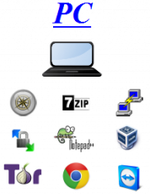
|
- Cahier-01: Installation et configuration des logiciels prérequis sur le poste de travail de l'Étudiant de même que le téléchargement des fichiers qui seront installés sur le Serveur SME virtuel, https://wiki.contribs.org/SME-101.01_Logiciels_de_la_station_de_travail SME-101.01 Logiciels de la station de travail].

|
- Cahier-02: Description du parcours des paquets IP du Serveur SME vers l'Internet, création de la machine virtuelle, installation/configuration du serveur Linux SME et enfin, sauvegarde/restauration de ce dernier, SME-101.02 Serveur SME.
- Cahier-03: Abonnement à un FAI, installation et configuration d'un modem ADSL/VDSL, création d'un domaine chez un fournisseur de Service DNS dynamique avec installation d'un script pour sa mise à jour et enfin la marche à suivre pour l'obtention et la configuration d'un domaine FQDN[1], SME-101.03 ADSL/VDSL, DDNS et Domaine FQDN.
- Cahier-04: Installation d'un certificat SSL de l'autorité de certification Let's Encrypt et script de mise à jour, SME-101.04 Certificat Let's Encrypt.

|
- Cahier-05A: Installation et configuration de WordPress, SME-101.05A WordPress.
- Cahier-05B: Installation et configuration de l'extension de sécurité Wordfence, SME-101.05B Wordfence.
- Cahier-06: Installation et configuration de l'extension de vente en ligne WooCommerce, création de comptes chez Stripe et PayPal pour les paiements en ligne, SME-101.06 WooCommerce.
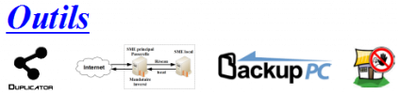
|
- Cahier-07: Sauvegarde/restauration ou migration d'un site avec l'extension Duplicator, SME-101.07 Duplicator.
- Cahier-08: Serveur mandataire inversé, SME-101.08 Serveur mandataire inversé.
- Cahier-09: Supplément: SME & BackupPC-4.2, SME-101.09: Supplément: SME & BackupPC-4.2.
- Cahier-10: Supplément: Fail2ban, SME-101.09: SME-101.10: Supplément: Fail2ban.
Cours SME-201
| * Cahier-01: Proxmox, SME-201.01: Proxmox-5.2.1. |
| * Cahier-02: MediaWiki, SME-201.02 MediaWiki-1.31.1. |
| * Cahier-03: Dolibarr (À venir). |
| * Cahier-04: OsTicket, SME-201.04: osTicket-1.10.4. |
Michel-André
![]() Victoire totale, hissons la bannière de la victoire.
Victoire totale, hissons la bannière de la victoire.
- ↑ FQDN: Dans le DNS, un Fully Qualified Domain Name (FQDN, ou nom de domaine complètement qualifié) est un nom de domaine qui révèle la position absolue d'un nœud dans l'arborescence DNS en indiquant tous les domaines de niveau supérieur jusqu'à la racine. On parle également de domaine absolu, par opposition aux domaines relatifs. Par convention, le FQDN est ponctué par un point final.
Référence: https://fr.wikipedia.org/wiki/Fully_qualified_domain_name.